
-
COMIC LIFE
• A L'ECOLE
• ACHETER
• AIDE
• CONTACT


Lorsqu'une forme a été ajoutée à la page, vous pouvez l'éditer pour lui apporter des modifications. Si la forme est prédéfinie, vous devez d'abord rendre la forme modifiable en choisissant Format->Rendre la forme modifiable.
Des poignées de modification apparaissent et vous permettent d'effectuer des manipulations :
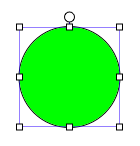
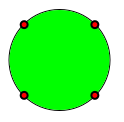
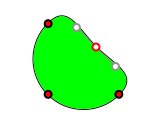
Si la forme est déjà une forme personnalisée, il vous suffit de cliquer une deuxième fois sur l'élément pour faire apparaître les poignées de modification de la forme.
Pour modifier la forme :
Remarque : les formes fermées doivent comporter au moins trois points ; vous ne pouvez pas supprimer de points lorsqu'il n'en reste que trois.
Pour transformer une forme aux arêtes pointues en forme aux contours lisses et arrondis, choisissez Format->Arrondir le contour :
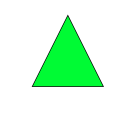
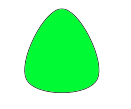
Pour transformer une forme au contour arrondi en forme aux arêtes pointues, choisissez Format->Affûter le contour :
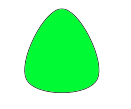
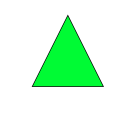
Remarque :les formes prédéfinies doivent être rendues modifiables (Format->Rendre la forme modifiable) avant de pouvoir les arrondir ou les affûter.